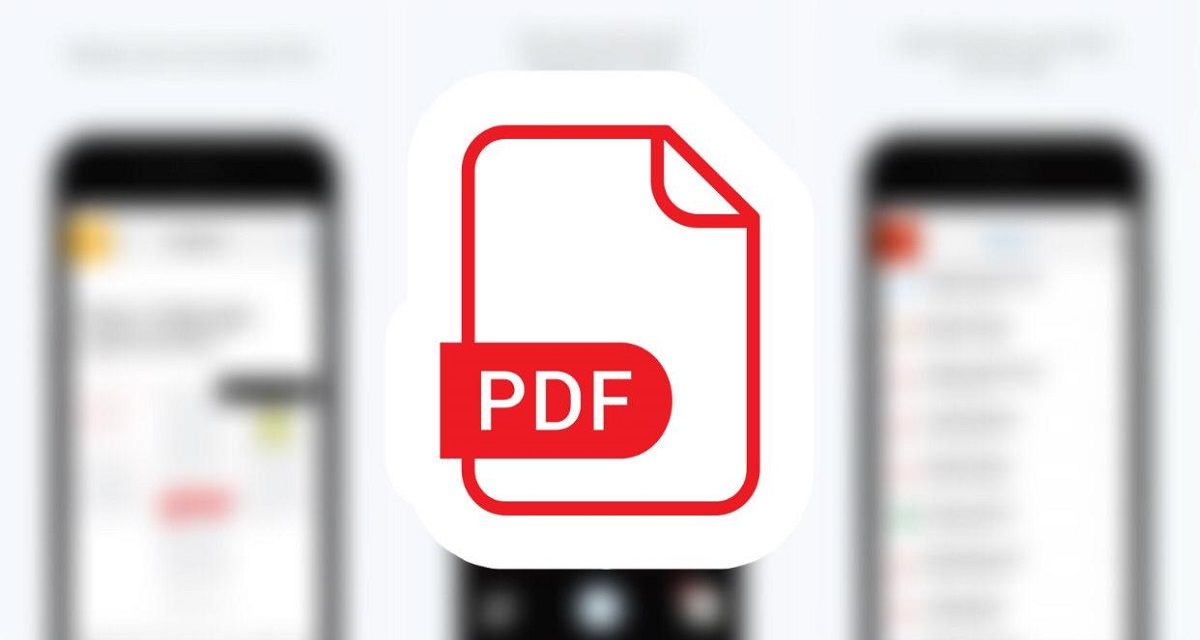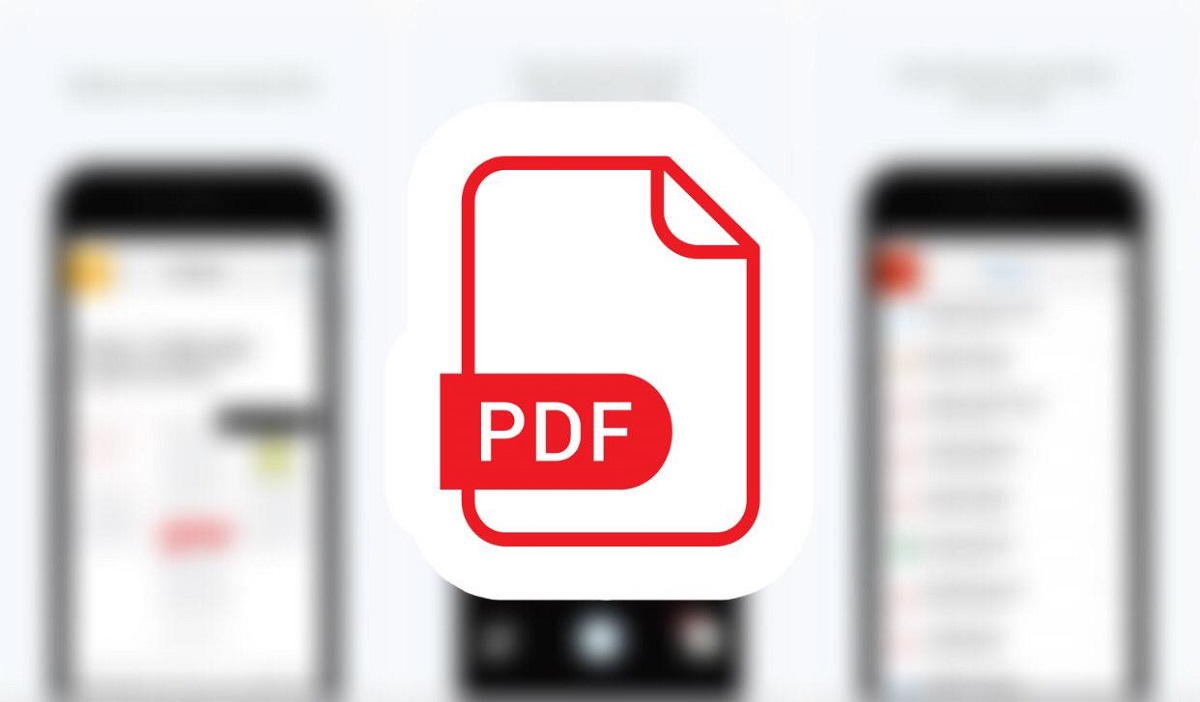
El formato PDF es uno de los más usados en todo el mundo por una simple razón: puede ser leído en cualquier dispositivo. La mayoría de apps de fotos para dispositivos iOS cuentan con una función específica para crear un documento PDF en el iPhone a partir de una imagen o una fotografía de forma rápida y sencilla.
Es bastante habitual encontrarnos con la situación de tener en los archivos de nuestro iPhone fotografías en diferentes formatos: las tomadas con la cámara en HEIC, imágenes PNG de capturas de pantalla o fotos JPG descargadas de Internet, por ejemplo. Un pequeño batiburrillo de formatos.
Para uniformizarlas no hará falta descargar ninguna aplicación externa o usar los servicios de una web de conversiones. Se pueden convertir fotos en documentos PDF desde un iPhone, iPad o iPod Touch.
Aplicaciones para convertir una imagen a PDF en iPhone
Hay varias aplicaciones disponibles para realizar esta tarea. Estas son las dos más utilizadas:
App Fotos
La primera y más lógica opción. El proceso a seguir es el siguiente:
- En primer lugar, abrimos la aplicación de fotos y seleccionamos el álbum donde está la foto que queremos convertir.
- A continuación, pulsamos sobre la miniatura de la foto y tocamos la opción «Compartir» del menú.
- Después seleccionamos la opción «Imprimir». Aquí hay que usar los dos dedos (el mismo movimiento que se usa para acercar o alejar una imagen) para que se realice la conversión automática a PDF.
- Finalmente, podemos compartir el PDF recién creado pulsando en «Compartir» o bien guardarlo en el iPhone (opción «Guardar en archivos»).
App Archivos
Una alternativa más cómoda, ya que las fotos convertidas a PDF se guardarán automáticamente en la misma ubicación que las originales. Hay un único problema: no se puede acceder a la biblioteca de fotos a través de la aplicación Archivos. Por lo tanto, esta opción es mejor para usar con imágenes descargadas, capturas de pantalla y documentos escaneados que hayamos guardado anteriormente en la aplicación Archivos.
Para que una foto se guarde en PDF en iPhone con esta opción solamente hay que presionar durante unos segundos sobre la imagen guardada en Archivos y a continuación seleccionar la opción «Crear PDF». L archivo se guarda en la misma ubicación.
App Atajos
Pero si vamos a tener que realizar estas operaciones con cierta frecuencia, los métodos anteriores pueden resultar un tanto farragosos.
Por suerte, existen eficaces atajos a los que podemos recurrir. Hay que recordar que en iOS un atajo o shortcut es un modo rápido de realizar una o más tareas con las apps que tenemos instaladas. La app Atajos nos permite crear nuestros propios atajos con varios sencillos pasos. Por suerte, también hay algunos ya creados previamente que podemos hacer servir para nuestros propósitos.
Ahí tenemos por ejemplo el atajo “Scan Document”, que nos permite realizar conversiones a formatos como HEIF, JPG, PDF, PNG, GIF o TIFF, y también comprimir estas imágenes. Para poder usar este práctico atajo, tendremos que descargar la app ToolBox Pro y tener instalado iOS 15 en nuestro dispositivo.
¿Cómo funciona? Muy fácil: usando el atajo, al elegir el formato para abrir la foto, se creará de forma automática una copia que vamos a poder guardar en el iPhone o buen compartir en otras aplicaciones.
Puedes descargar el atajo “Convertir imágenes” desde este enlace.